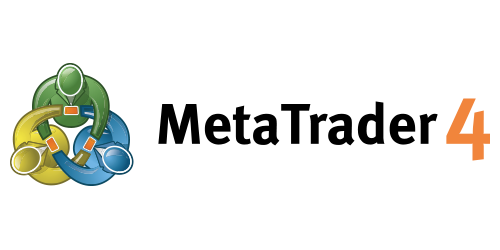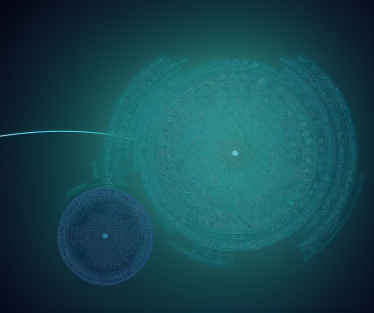MetaTrader 4 (MT4) est une plateforme de trading FX mondialement populaire utilisée par les investisseurs et les traders du monde entier. Grâce à son interface intuitive et à sa large gamme d’outils de trading, elle séduit aussi bien les débutants que les professionnels. En particulier, la fonction « raccourci clavier » de MT4 aide les traders à exploiter la plateforme plus rapidement et plus efficacement. Les raccourcis clavier sont des touches de combinaison qui permettent d’exécuter diverses commandes uniquement avec le clavier, sans passer par les menus ou les barres d’outils.
Cet article propose un aperçu complet des fonctionnalités de raccourcis clavier de MT4, des bases aux astuces avancées. En le lisant, vous approfondirez vos connaissances et vos compétences pour utiliser MT4 de façon plus efficace. Maîtriser ces raccourcis dans votre trading quotidien augmentera à la fois votre rapidité et votre précision, vous permettant de prendre des décisions d’investissement de manière plus opportune.
Notre objectif est de vous aider à comprendre les raccourcis clavier de MT4 et à configurer un environnement de trading plus performant. Dans les sections suivantes, nous expliquerons les principaux raccourcis disponibles dans MT4 et vous montrerons exactement comment les utiliser.
Bases des raccourcis clavier
Un raccourci clavier est une combinaison de touches qui vous permet d’exécuter diverses commandes ou fonctions dans un logiciel simplement en appuyant sur certaines touches, sans utiliser la souris. Les raccourcis sont des outils essentiels pour accélérer les opérations logicielles et travailler plus efficacement. Dans des environnements à rythme rapide comme le trading, l’utilisation de raccourcis permet d’analyser le marché et d’exécuter des transactions instantanément—vous offrant ainsi un avantage concurrentiel.
MetaTrader 4 (MT4) propose de nombreux raccourcis pour aider les traders à réagir rapidement et à ne jamais manquer une opportunité de marché. Voici une liste des principaux raccourcis disponibles dans MT4 et leurs fonctions :
- Touches fléchées (Gauche/Droite) : Faire défiler le graphique vers la gauche ou la droite.
- Touches fléchées (Haut/Bas) : Faire défiler rapidement le graphique horizontalement, ou verticalement si une échelle est définie.
- Numpad 5 : Restaurer le graphique après modification de l’échelle verticale automatique.
- Page Up / Page Down : Faire défiler rapidement le graphique vers la gauche ou la droite.
- Home / End : Déplacer le graphique au début ou à la fin.
- « + » / « - » : Zoomer le graphique en avant ou en arrière.
- Delete / Backspace : Supprimer les objets graphiques sélectionnés ou le dernier objet créé.
- Enter : Ouvrir ou fermer la fenêtre de navigation rapide.
- Esc : Fermer une fenêtre de dialogue.
- F1 – F12 : Ouvrir le guide de l’utilisateur, le centre d’historique, les variables globales, MetaEditor, etc.—chaque touche ouvre une fenêtre ou une fonction différente.
En mémorisant ces raccourcis, vous gagnerez du temps et des efforts lors de l’utilisation de MetaTrader 4 et exécuterez vos transactions plus efficacement. La section suivante montrera comment utiliser ces raccourcis dans des scénarios de trading réels.
Raccourcis clés et comment les utiliser
De nombreux raccourcis sont disponibles dans MetaTrader 4, mais nous nous concentrerons ici sur les plus couramment utilisés, en expliquant leurs fonctions et leurs cas d’utilisation spécifiques. Les comprendre et les appliquer améliorera considérablement votre efficacité de trading.
F1 : Ouvrir le guide de l’utilisateur
- Fonction : Ouvre le guide de l’utilisateur de MetaTrader 4.
- Quand l’utiliser : Utilisez-le pour trouver rapidement des informations sur l’utilisation de nouveaux indicateurs ou outils.
F2 : Ouvrir le centre d’historique
- Fonction : Ouvre la fenêtre du Centre d’historique pour consulter l’historique des transactions et les données passées.
- Quand l’utiliser : Utile lors de la révision de données de marché antérieures afin de développer vos stratégies de trading.
Ctrl + D : Ouvrir/Fermer la fenêtre de données
- Fonction : Ouvre ou ferme la fenêtre de données, qui affiche des informations détaillées sur chaque point du graphique.
- Quand l’utiliser : Utilisez-la lorsque vous devez vérifier en détail les valeurs de prix ou d’indicateur sur le graphique.
F9 : Ouvrir la fenêtre « Nouvelle commande »
- Fonction : Ouvre la fenêtre « Nouvelle commande » pour placer des transactions.
- Quand l’utiliser : Pratique lorsque vous souhaitez placer rapidement une nouvelle transaction en réponse aux mouvements du marché.
Ctrl + F9 : Gestion des transactions
- Fonction : Ouvre la fenêtre « Terminal – Transactions », vous permettant de gérer les transactions via le clavier.
- Quand l’utiliser : Efficace lorsque vous voulez gérer les transactions entièrement au clavier—particulièrement utile pour traiter rapidement plusieurs ordres.
Ctrl + F : Utiliser l’outil croix de repérage
- Fonction : Active l’outil réticule, vous permettant de lire les points de prix et de temps exacts sur le graphique.
- Quand l’utiliser : À utiliser lors de l’analyse d’actions de prix détaillées à des points spécifiques du graphique.
En utilisant ces raccourcis clavier, vous pouvez rendre vos opérations sur MetaTrader 4 plus intuitives et réactives, ne jamais manquer une opportunité de trading, analyser le marché efficacement et réagir instantanément. Dans la section suivante, nous vous montrerons comment personnaliser ces raccourcis pour mieux correspondre à votre propre style de trading.
Personnalisation des raccourcis clavier
Dans MetaTrader 4, vous pouvez personnaliser les raccourcis dans la fenêtre « Navigateur » pour correspondre à votre style de trading personnel et à vos préférences, en plus des raccourcis standards. Cela vous permet de créer un environnement de trading adapté à votre flux de travail. Ci-dessous, nous expliquons comment configurer les raccourcis dans la fenêtre Navigateur.
Configurer les raccourcis dans la fenêtre Navigateur
Dans la fenêtre Navigateur, vous pouvez définir des raccourcis pour accéder rapidement à divers éléments tels que les comptes, les indicateurs et les experts-conseils. Voici comment définir un raccourci pour un élément spécifique :
- Ouvrez la fenêtre Navigateur.
- Faites un clic droit sur l’élément (par exemple un indicateur ou un expert-conseil spécifique) auquel vous souhaitez attribuer un raccourci.
- Sélectionnez « Définir le raccourci » dans le menu contextuel.
- Saisissez la combinaison de touches souhaitée et cliquez sur « OK » pour l’enregistrer.
Avec cette méthode, la navigation dans MetaTrader 4 devient encore plus fluide, vous permettant d’effectuer les actions nécessaires plus rapidement. Par exemple, si vous utilisez fréquemment un expert-conseil particulier, définir un raccourci pour celui-ci facilite grandement son accès.
En suivant ces conseils de personnalisation, vous pouvez optimiser MT4 pour qu’il corresponde à votre style de trading et améliorer votre efficacité de trading. Dans la section suivante, nous fournirons des exemples concrets d’utilisation de ces raccourcis dans des scénarios de trading pratiques.
Conseils pour un trading efficace
En tirant parti des raccourcis clavier de MetaTrader 4, vous pouvez augmenter considérablement votre vitesse et votre efficacité de trading. Voici quelques conseils et techniques pour maximiser votre efficacité avec les raccourcis. Les intégrer vous aidera à réduire le temps d’opération et à réagir rapidement aux changements du marché.
Pré-configuration des raccourcis
- Planifiez vos raccourcis : Décidez à l’avance quels raccourcis vous attribuerez à quelles actions. Assignez des touches mémorables et faciles d’accès aux fonctions que vous utilisez le plus souvent.
- Personnalisez : Créez des raccourcis personnalisés pour des besoins spécifiques non couverts par les paramètres par défaut. Par exemple, attribuer des raccourcis à des indicateurs ou à des scripts de trading que vous utilisez fréquemment vous permet de les exécuter instantanément d’une seule pression.
Raccourcis pour les situations d’urgence
- Raccourcis du Navigateur : Assignez des raccourcis aux experts-conseils ou aux scripts configurés dans le Navigateur pour des réponses d’urgence rapides — par exemple, exécuter instantanément un script de gestion des risques lors de mouvements soudains du marché.
- Gestion des risques : Préparez un raccourci pour fermer rapidement toutes les positions lors d’événements d’actualité majeurs ou de conditions de marché volatiles. Attribuer un raccourci à la fonction « fermer toutes les transactions » peut vous aider à gérer le risque instantanément.
Pratiquez et familiarisez-vous avec les raccourcis
- Simulez : Entraînez-vous à utiliser les raccourcis sur un compte de démonstration avant de trader en réel. Cela vous aide à connaître leurs emplacements et fonctions afin de pouvoir opérer sans accroc lors de transactions réelles.
- Révisez et ajustez : Passez régulièrement en revue vos paramètres de raccourcis et mettez-les à jour pour plus d’efficacité. Réattribuez les raccourcis peu utilisés à des fonctions plus importantes à mesure que vos habitudes de trading évoluent.
En appliquant ces conseils, vous pouvez rendre votre trading sur MetaTrader 4 plus rapide et plus efficace, en tirant pleinement parti des opportunités du marché. Les raccourcis peuvent être de petits outils, mais les maîtriser peut conduire à des gains significatifs.
Résumé
Cet article a expliqué tout, des bases aux utilisations avancées des raccourcis clavier de MetaTrader 4 (MT4). Les raccourcis sont des outils essentiels pour accélérer vos opérations sur la plateforme et vous aider à réagir rapidement aux mouvements du marché. En particulier lorsque les décisions de trading doivent être prises en quelques secondes, une utilisation efficace des raccourcis peut être la clé du succès.
Les avantages de l’utilisation des raccourcis clavier incluent :
- Opérations plus rapides : Sautez plusieurs étapes et exécutez les commandes nécessaires d’une seule touche.
- Efficacité accrue : Réalisez davantage de tâches avec moins d’actions.
- Moins d’erreurs : Des opérations clavier cohérentes réduisent les erreurs liées aux clics de souris.
- Concentration améliorée : Des temps d’opération plus courts vous permettent de passer plus de temps à l’analyse du marché et à la planification stratégique.
Lorsque vous utilisez MetaTrader 4, assurez‑vous d’utiliser activement les raccourcis clavier présentés ici. Personnaliser vos raccourcis pour qu’ils correspondent à votre style de trading est également important. Pour en savoir plus sur les paramètres et l’utilisation des raccourcis, consultez le guide officiel de l’utilisateur de MetaTrader 4 ou les forums en ligne.
Nous espérons que cet article vous aidera à trader de manière plus efficace et efficiente. Continuez à maîtriser MetaTrader 4 et visez un succès commercial durable !
Références
Pour des informations détaillées sur les raccourcis clavier de MetaTrader 4 et leur utilisation, le Guide officiel de l’utilisateur de MetaTrader 4 est extrêmement utile. Il fournit des explications approfondies sur la plateforme ainsi que des instructions spécifiques pour configurer et personnaliser les raccourcis.
Vous pouvez accéder au guide utilisateur ici :
Ce lien offre non seulement des descriptions des différentes fonctionnalités de MT4, mais également des directives détaillées pour tirer le meilleur parti des raccourcis clavier. Que vous soyez un trader débutant ou avancé, vous trouverez des informations précieuses pour trader plus efficacement.
There are various methods used in the Client Terminal to acc…
Traduction anglaise des informations sur les raccourcis clavier du site officiel de MetaTrader 4
Les raccourcis clavier (touches d’accélération) sont des touches et des combinaisons de touches qui vous permettent d’exécuter rapidement diverses commandes sans utiliser le menu ou la barre d’outils.
Flèche gauche – Faire défiler le graphique vers la gauche.
Flèche droite – Faire défiler le graphique vers la droite.
Flèche haut – Faire défiler rapidement le graphique vers la gauche, ou vers le haut si une échelle est définie.
Flèche bas – Faire défiler rapidement le graphique vers la droite, ou vers le bas si une échelle est définie.
Numpad 5 – Restaure le graphique après que l’échelle verticale automatique a été modifiée. Si une échelle est définie, ce raccourci ramène le graphique à la plage visible.
Page précédente – Faire défiler rapidement le graphique vers la gauche.
Page suivante – Faire défiler rapidement le graphique vers la droite.
Accueil – Déplacer le graphique au début.
Fin – Déplacer le graphique à la fin.
« -« – Dézoomer le graphique.
« + » – Zoomer le graphique.
Suppr – Supprimer tous les objets graphiques sélectionnés.
Retour arrière – Supprimer l’objet le plus récemment placé dans la fenêtre du graphique.
Entrée – Ouvrir/fermer la fenêtre de navigation rapide.
Échap – Fermer la fenêtre de dialogue.
F1 – Ouvrir ce « Guide de l’utilisateur ».
F2 – Ouvrir la fenêtre du « Centre d’historique ».
F3 – Ouvrir la fenêtre des « Variables globales ».
F4 – Télécharger MetaEditor.
F6 – Ouvrir la fenêtre du « Testeur » pour tester les experts (EA) attachés à la fenêtre du graphique.
F7 – Ouvrir la fenêtre des propriétés de l’expert attaché et modifier ses paramètres.
F8 – Ouvrir la fenêtre des paramètres du graphique.
F9 – Ouvrir la fenêtre « Nouvelle commande ».
F10 – Ouvrir la fenêtre « Prix contextuels ».
F11 – Activer/désactiver le mode plein écran.
F12 – Déplacer le graphique d’une barre vers la gauche.Shift+F12 – Déplacer le graphique d’une barre vers la droite.
Shift+F5 – Passer au profil précédent.Alt+1 – Afficher le graphique sous forme de barres (convertir en barres).
Alt+2 – Afficher le graphique sous forme de chandeliers (convertir en chandeliers).
Alt+3 – Afficher le graphique sous forme de ligne (convertir en ligne).
Alt+A – Copier tous les résultats de test/optimisation dans le presse‑papier.
Alt+W – Ouvrir la fenêtre de gestion du graphique.
Alt+F4 – Fermer le terminal client.
Alt+Retour arrière ou Ctrl+Z – Annuler la suppression d’un objet.Ctrl+A – Réorganiser toutes les fenêtres d’indicateurs à la hauteur par défaut.
Ctrl+B – Ouvrir la fenêtre « Liste d’objets ».
Ctrl+C ou Ctrl+Insert – Copier dans le presse‑papier.
Ctrl+E – Activer/désactiver les conseillers experts.
Ctrl+F – Activer le « Réticule ».
Ctrl+G – Activer/désactiver l’affichage de la grille.
Ctrl+H – Activer/désactiver l’affichage de la ligne OHLC.
Ctrl+I – Ouvrir la fenêtre « Liste des indicateurs ».
Ctrl+L – Activer/désactiver l’affichage du volume.
Ctrl+P – Imprimer le graphique.
Ctrl+S – Enregistrer le graphique dans un fichier (extensions : CSV, PRN, HTM).
Ctrl+W ou Ctrl+F4 – Fermer la fenêtre du graphique.
Ctrl+Y – Activer/désactiver les séparateurs de période.
Ctrl+Z ou Alt+Retour arrière – Annuler la suppression d’un objet.
Ctrl+D – Ouvrir/fermer la « Fenêtre de données ».
Ctrl+M – Ouvrir/fermer la fenêtre « Veille du marché ».
Ctrl+N – Ouvrir/fermer la fenêtre « Navigateur ».
Ctrl+O – Ouvrir la fenêtre « Configuration ».
Ctrl+R – Ouvrir/fermer la fenêtre « Testeur ».
Ctrl+T – Ouvrir/fermer la fenêtre « Terminal ».
Ctrl+F5 – Passer au profil suivant.
Ctrl+F6 – Activer la fenêtre du graphique suivante.
Ctrl+F9 – Ouvrir la fenêtre « Terminal – Trading » et y placer le focus. À partir de là, les activités de trading peuvent être gérées au clavier.Il existe une fonction qui vous permet de définir des raccourcis clavier pour n’importe quel élément de la fenêtre du Navigateur (à l’exception du groupe « Comptes »). Pour attribuer une combinaison de touches à un élément, choisissez « Définir un raccourci » dans son menu contextuel. Les raccourcis personnalisés ont la priorité sur ceux prédéfinis. Par exemple, si Ctrl+O sert à l’origine à ouvrir la fenêtre des paramètres du terminal, mais que vous l’assignez à l’indicateur On Balance Volume, appuyer sur Ctrl+O ouvrira cet indicateur au lieu de la fenêtre des paramètres.
Reference Websites
There are various methods used in the Client Terminal to acc…
執筆者情報 【執筆】株式会社トリロジー【登録】財務省近畿財務局長(金商)第372号【加入】日本投資顧問業協会 会員番号0…
MT4(メタトレーダー4)には、便利なショートカットキーが多数用意されており、キーボード上の特殊キーやアルファベットキー…